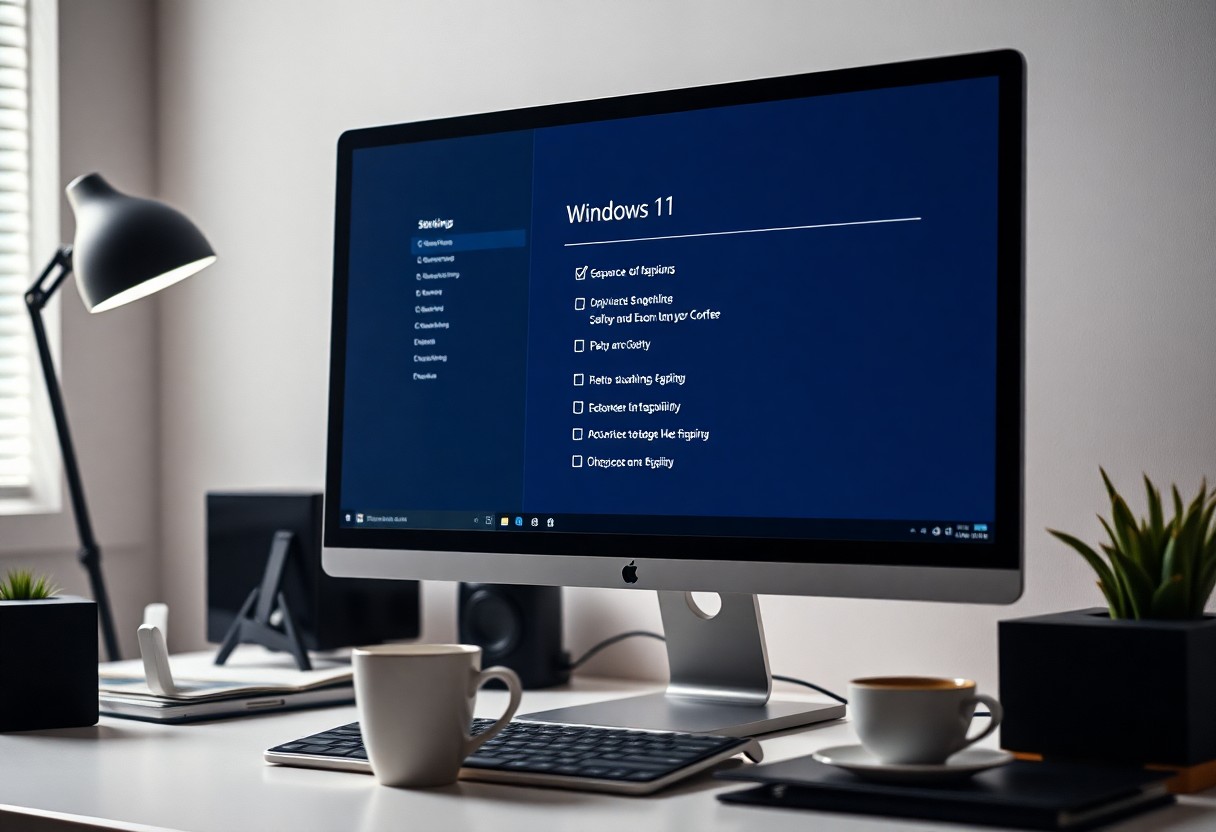Se ti sei appena immerso nell’universo di Windows 11, potresti notare che il sistema, sebbene esteticamente gradevole, può risultare a volte lento. Fortunatamente, esistono semplici strategie per ottimizzare le prestazioni del tuo computer. In questo articolo, ti guiderò attraverso alcuni passaggi essenziali che puoi seguire per rendere la tua esperienza più fluida e reattiva. Scopri come è possibile migliorare la velocità del tuo dispositivo senza dover ricorrere a tecniche complicate o interventi costosi.
Ottimizzazione delle impostazioni di sistema
Ottimizzare le impostazioni di sistema è un passo fondamentale per migliorare le prestazioni di Windows 11. Una configurazione adeguata può rendere il tuo PC più reattivo e veloce, permettendoti di sfruttare al meglio le sue capacità. Focalizzarti su opzioni come la disattivazione delle animazioni e la gestione delle applicazioni all’avvio ti aiuterà a ottenere risultati tangibili in pochi minuti.
Disabilitare le animazioni superflue
Le animazioni di sistema possono risultare gradevoli, ma spesso influiscono negativamente sulla velocità del tuo computer. Disattivando le animazioni superflue, puoi velocizzare notevolmente l’esperienza utente. Ti consiglio di accedere alle impostazioni di accessibilità per disabilitare questi effetti e notare immediatamente un miglioramento nelle prestazioni.
Gestire le applicazioni all’avvio
Gestire le applicazioni che si avviano automaticamente quando accendi il computer può avere un impatto significativo sulle prestazioni di Windows 11. Disabilitare le app non necessarie riduce il tempo di avvio e libera risorse di sistema cruciali. In questo modo, il tuo computer diventa più veloce e reattivo.
Accedi al Task Manager e seleziona la scheda “Avvio” per visualizzare tutte le app attive all’avvio. Qui puoi valutare quali programmi sono veramente utili e quali possono essere disabilitati. Ricorda che, disabilitando app non necessarie, eviti sovraccarichi al tuo sistema, ottimizzando così la fluidità e la velocità generale del tuo PC. Tieni comunque presente che alcune applicazioni, come antivirus e utility di sistema, potrebbero essere importanti per la sicurezza e il funzionamento del tuo computer.
Aggiornamenti e driver
Per massimizzare le prestazioni di Windows 11, è essenziale tenere sempre gli aggiornamenti di sistema e i driver hardware allineati. Questi interventi non solo migliorano la stabilità del sistema, ma possono anche apportare ottimizzazioni significative per la tua esperienza utente. Ignorare queste operazioni può portare a problemi di compatibilità e a una diminuzione delle prestazioni.
Installare gli aggiornamenti di Windows
Hai la possibilità di aggiornare il tuo sistema operativo direttamente dalle impostazioni. Ti consiglio di controllare regolarmente la sezione Aggiornamenti e Sicurezza per scaricare e installare le ultime patch. Questi aggiornamenti non solo migliorano la sicurezza, ma possono anche risolvere bug noti che influenzano le performance.
Aggiornare i driver hardware
È importante tenere i tuoi driver hardware sempre aggiornati per garantire che i componenti del tuo computer funzionino in modo ottimale. Visita il sito web del produttore dell’hardware per scaricare le versioni più recenti e assicurarti che il tuo sistema operativo possa sfruttare al meglio le funzionalità dei dispositivi.
Aggiornare i driver hardware è fondamentale perché i driver obsoleti possono causare conflitti e malfunzionamenti nel tuo computer. Un driver aggiornato non solo migliora la compatibilità con le nuove applicazioni ma può anche risolvere problemi di prestazioni, come rallentamenti e crash frequenti. Non sottovalutare l’importanza di questo passaggio: un aggiornamento regolare dei driver può significare la differenza tra un sistema reattivo e uno lento e problematico.
Pulizia del sistema
Per velocizzare Windows 11, è fondamentale effettuare una pulizia del sistema. Questo processo rimuove i file temporanei, le cache e altri dati superflui che occupano spazio prezioso sul tuo dispositivo. Una pulizia regolare non solo migliora le prestazioni, ma contribuisce anche a mantenere il tuo sistema operativo più reattivo e stabile nel tempo.
Utilizzare lo strumento di pulizia disco
Lo strumento di pulizia disco di Windows è un’ottima risorsa per eliminare file indesiderati. Accedi a questo strumento digitando “Pulizia disco” nella barra di ricerca. Seleziona l’unità da analizzare e scegli i file da eliminare, come i file temporanei di Internet e l’archivio di errori del sistema. Questo semplice passaggio può liberare un notevole spazio e migliorare le prestazioni complessive del tuo PC.
Disinstallare programmi non utilizzati
Un altro metodo efficace per ottimizzare Windows 11 è disinstallare programmi non utilizzati. Questi software possono occupare spazio e risorse del sistema, rallentando le tue operazioni quotidiane. Per disinstallare un programma, vai su Impostazioni, poi su App e seleziona “App e funzionalità”. Qui puoi vedere un elenco di tutte le applicazioni installate e rimuovere quelle che non ti servono più.
Disinstallare programmi non utilizzati è essenziale per mantenere il tuo computer efficiente. Spesso, software non necessari rimane installato e utilizza risorse preziose, rallentando il tuo sistema. Controlla regolarmente l’elenco delle applicazioni e rimuovi quelle che non hai usato nell’ultimo anno o che non ti offrono più valore. Questo non solo libererà spazio, ma migliorerà anche il tuo flusso di lavoro e la reattività generale del dispositivo.
Ottimizzazione delle opzioni di alimentazione
Per velocizzare Windows 11, è fondamentale ottimizzare le opzioni di alimentazione. Queste impostazioni controllano come il sistema utilizza le risorse quando è in uso o in standby. Modificando opportunamente queste opzioni, puoi garantire che il tuo computer funzioni al massimo delle sue capacità, migliorando la reattività e le prestazioni generali del sistema.
Modificare le impostazioni del piano di alimentazione
Per modificare le impostazioni del piano di alimentazione, accedi al Pannello di controllo e cerca “Opzioni risparmio energia”. Qui puoi scegliere un piano di alimentazione predefinito o crearne uno personalizzato, ottimizzando le prestazioni per le tue esigenze specifiche. Assicurati di selezionare un piano che favorisca le prestazioni per avere un miglioramento tangibile della velocità del tuo sistema.
Disattivare la modalità risparmio energetico
Disattivare la modalità risparmio energetico è essenziale per ottenere il massimo dal tuo PC. Questa modalità, se attivata, può limitare le prestazioni del processore e ridurre la potenza disponibile alle applicazioni, portando a un’esperienza utente lenta. Per disattivare questa funzione, vai nella sezione “Opzioni risparmio energia” dalle impostazioni e seleziona un piano che privilegia le prestazioni per assicurarti che il tuo sistema funzioni in modo ottimale.
Quando disattivi la modalità risparmio energetico, è importante considerare che puoi aumentare il consumo di energia e ridurre la durata della batteria se utilizzi un laptop. Tuttavia, le prestazioni superiori che otterrai renderanno l’esperienza di utilizzo molto più fluida e reattiva. Ricorda che puoi sempre riattivare il risparmio energetico in momenti in cui non hai bisogno di prestazioni elevate, mantenendo un equilibrio tra efficienza energetica e potenza.
Configurare le impostazioni di filigrana
Per migliorare le prestazioni di Windows 11, è fondamentale configurare correttamente le impostazioni di filigrana. Questo vi permette di gestire al meglio le risorse del sistema, evitando di sovraccaricare il computer con elementi non necessari. Disattivare o personalizzare elementi come le animazioni e gli effetti visivi può aiutarvi a liberare memoria e ottimizzare i tempi di risposta del vostro dispositivo.
Disattivare la sincronizzazione dei file
Se desiderate velocizzare il vostro Windows 11, disattivare la sincronizzazione dei file può fare la differenza. Questa funzione, se attivata, consuma risorse e larghezza di banda, rallentando le prestazioni complessive del sistema. Disattivandola, il vostro computer non tenterà più di sincronizzare automaticamente file e dati, liberando così risorse preziose.
Limitare l’uso della fila di spazio di archiviazione
Un altro passo importante per ottimizzare Windows 11 è limitare l’uso della fila di spazio di archiviazione. Impostare correttamente il limite di archiviazione può aiutarvi a gestire meglio le risorse del vostro dispositivo e a mantenere libere le aree critiche. Accedendo alle impostazioni di archiviazione, potete decidere quali file e dati mantenere e quali rimuovere, assicurando che il vostro sistema rimanga agile e reattivo.
Limitare l’uso della fila di spazio di archiviazione non solo aiuta a mantenere il sistema veloce, ma previene anche il rischio di un possibile collasso del sistema a causa di un eccessivo accumulo di dati non gestiti. Potete inoltre impostare notifiche che vi avvertono quando si raggiungono soglie critiche di spazio, permettendovi di intervenire proattivamente e di mantenere le prestazioni del computer sempre al massimo.
Utilizzo di strumenti di ottimizzazione di terze parti
Se desideri migliorare le prestazioni del tuo Windows 11, l’utilizzo di strumenti di ottimizzazione di terze parti può rivelarsi molto utile. Questi software possono aiutarti a gestire e pulire file inutili, ottimizzare i processi in background e migliorare la velocità generale del sistema. Tuttavia, è fondamentale scegliere gli strumenti giusti per evitare danni al tuo sistema operativo.
Scelta del software giusto
Quando scegli un software di ottimizzazione, verifica sempre che sia affidabile e ben recensito. Considera programmi noti come CCleaner o Advanced SystemCare, che offrono diverse funzionalità per migliorare le prestazioni del tuo PC senza compromettere la sicurezza.
Esecuzione della manutenzione regolare
Per mantenere le prestazioni ottimali del tuo sistema, è essenziale eseguire manutenzione regolare. Questo include la pulizia periodica dei file temporanei, l’aggiornamento dei driver e l’analisi delle applicazioni in avvio automatico. Queste operazioni semplici possono fare una grande differenza nel funzionamento generale del tuo Windows 11.
La manutenzione regolare non solo previene l’accumulo di file indesiderati, ma consente anche di mantenere il sistema aggiornato e sicuro. Eseguire pulizie mensili e controllare le applicazioni in esecuzione all’avvio ti aiuterà a garantire che il tuo computer funzioni senza intoppi. Non dimenticare di creare anche backup regolari per proteggere i tuoi dati, in caso di malfunzionamenti o problemi imprevisti.
Conclusione
Seguendo questi semplici passaggi, puoi velocizzare Windows 11 e migliorare notevolmente le prestazioni del tuo sistema. Dall’ottimizzazione delle impostazioni di avvio alla gestione dello spazio di archiviazione, ogni azione conta nel rendere più fluida la tua esperienza informatica. Ricorda di mantenere aggiornati i driver e di eseguire regolarmente la manutenzione del sistema. Con un po’ di impegno, potrai godere di un Windows 11 più reattivo e piacevole nel tuo quotidiano.